Conectați și redați un dispozitiv nou în computerul dvs. Windows șiva găsi și va instala driverul potrivit pentru acesta. Acest lucru se întâmplă de cele mai multe ori, dar există întotdeauna excepții atunci când Windows nu reușește să găsească driverul potrivit pentru dispozitivele realizate chiar și de cei mai populari producători. Motivele care stau la baza acestui fapt pot fi numeroase, dar până la urmă un singur lucru contează; cum o rezolvi? Cum instalați driverele pe care Windows nu a instalat? Soluția, veți găsi, este foarte simplă și nu necesită aplicații.

Eu personal am experimentat această problemă după minea activat depanarea USB pe Nexus 5 și unul dintre driverele pentru receptor nu a reușit să se instaleze, deoarece Windows nu a putut găsi. Iată activitatea mea despre care va funcționa pentru aproape orice instalare a driverului eșuată, dacă treceți primul pas.
Găsiți driverele de care aveți nevoie
Pentru a instala driverul, trebuie sădescarca-l. Dintr-un motiv sau altul, Windows nu îl poate găsi pe cel potrivit, dar asta nu înseamnă că producătorul dispozitivului nu a eliberat drivere pentru dispozitiv. Căutați și descărcați driverul potrivit pentru dispozitivul dvs. Cel mai bun loc pentru a căuta cel mai recent șofer stabil este site-ul propriu al producătorului. Asigurați-vă că descărcați cel potrivit pentru modelul dvs. și faceți. Dacă se descarcă sub forma unui fișier zip, extrageți-l. Nu contează de unde extrageți fișierele de driver, deși s-ar putea să doriți să faceți o copie de rezervă în cazul în care veți avea vreodată nevoie să dezinstalați și să reinstalați driverul în viitor.
Conectați și vizualizați informațiile despre driver pentru dispozitivul dvs.
Conectați dispozitivul la computerul dvs. Windows și deschidețiManagerul de dispozitive. Faceți clic dreapta pe Computerul meu și selectați Proprietăți din meniu. Faceți clic pe Device Manager în coloana din stânga din fereastra de proprietăți. Deoarece driverele de pe dispozitivul dvs. nu au reușit să instaleze, Windows nu știe ce tip de dispozitiv conectat. Extindeți alte dispozitive unde veți vedea dispozitivul listat. Windows a avut succes parțial instalând drivere pentru dispozitivul meu, astfel încât să îl poată identifica rezonabil, dar este posibil să vedeți doar un număr de serie sau de model raportat pentru dispozitivul dvs.
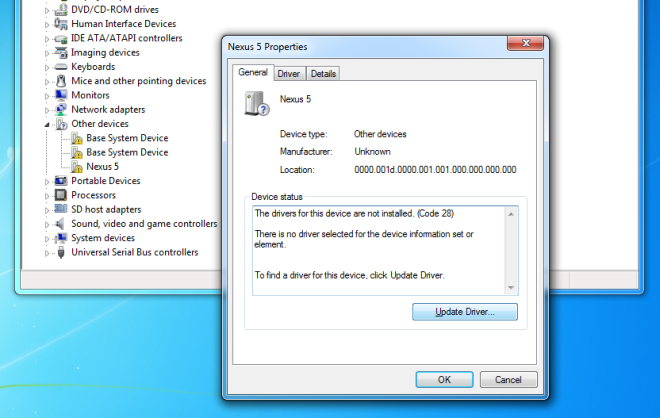
Instalați driverul
Faceți clic dreapta pe dispozitiv în dispozitivul Manger șiselectați Proprietăți. În fila General, faceți clic pe Update Driver și selectați opțiunea „Browse my computer for software driver”. Navigați la folderul dezarhivat care conține fișierele pe care tocmai le-ați descărcat și asigurați-vă că includeți sub-foldere. Lăsați Windows să aibă grijă de restul.
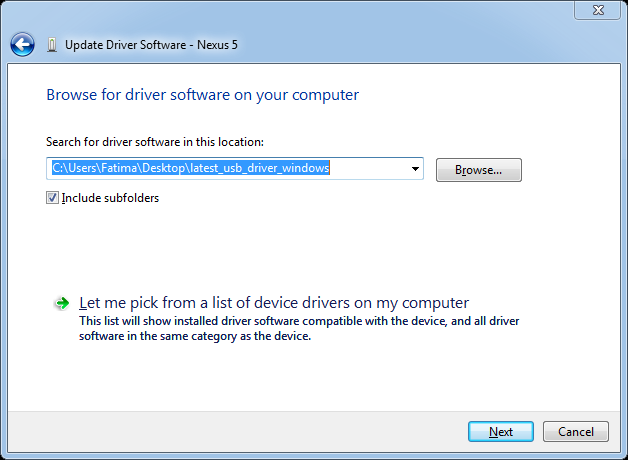
Dacă dispozitivul dvs. a venit cu un CD, selectați cândselectarea folderelor din care să instaleze driverele. În cele mai multe cazuri, nu trebuie să parcurgi managerul de dispozitiv atunci când ai un CD de instalare, deoarece driverele sunt livrate ca fișiere executabile care sunt instalate atunci când sunt rulate.













Comentarii